Internet rozprasza reklamy wideo i audio, dzięki czemu masz ochotę stać na jednym hałaśliwym rynku. A kiedy pracujesz nad kilkoma kartami jednocześnie, może być kłopotliwe dostrzeżenie, która karta powoduje cały trzask. Dobra wiadomość jest taka, że użytkownicy mogą przejąć kontrolę nad irytującymi stronami internetowymi i na kilka sposobów wycisz zakładki w Google Chrome.
Jak wyciszyć karty w Chrome
Google Chrome wyświetla małą ikonę głośnika na prawym końcu kart, które odtwarzają dźwięk, jest to świetny sposób na identyfikację odgłosów dźwiękowych, gdy użytkownicy mają otwartych zbyt wiele kart. Oto jak wygląda ta ikona:
![]()
Dzięki tej ikonie audio użytkownicy mogą łatwo zauważyć, która karta odtwarza dźwięk. Jednym z najprostszych sposobów na pozbycie się hałaśliwego winowajcy może być jego zamknięcie. Ale co, jeśli użytkownik nadal potrzebuje karty do późniejszego wykorzystania? Możesz to osiągnąć, wyciszając karty bez ich zamykania. Poniżej przedstawiono kilka opcji wyciszania kart w Google Chrome.
- Kliknij kartę prawym przyciskiem myszy, aby „Wycisz witrynę”
- Użyj rozszerzenia Chrome „Tab Muter”
Przyjrzyjmy się szczegółowo tym opcjom.
1] Kliknij prawym przyciskiem myszy kartę „Wycisz witrynę”:
To najprostszy sposób wyciszenia kart w Google Chrome. Wszystko, co musisz zrobić, to kliknąć prawym przyciskiem myszy kartę wysyłającą wyjście audio i wybrać Wycisz stronę.
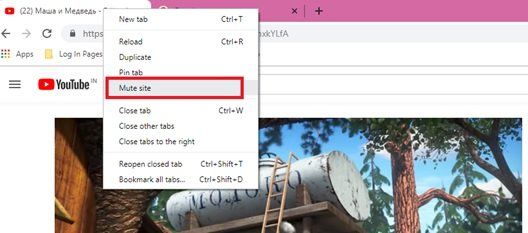
Po wybraniu Wycisz stronę na zakładce zobaczysz linię krzyżową nad ikoną audio zakładki. Oznacza to, że dźwięk został wyciszony dla tej konkretnej witryny.

Ta opcja pozwala całkowicie wyciszyć strony internetowe otwarte w Chrome.
2] Użyj rozszerzenia Chrome „Tab Muter”:
Spójrzmy prawdzie w oczy, Google Chrome nie może skutecznie określić, które karty powinny odtwarzać dźwięk, a które nie. Oprócz tego ich wbudowane funkcje wyciszania wciąż pojawiają się i znikają. To spowodowało potrzebę szukania opcji poza mocą Chrome za pomocą rozszerzeń. Tab Muter to rozszerzenie przeglądarki przeznaczone wyłącznie dla Google Chrome, które przywraca możliwość wyciszania kart w przeglądarce.
Stąd można dodać tabulator do przeglądarki Chrome.
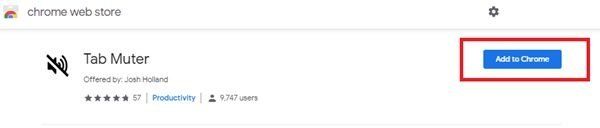
Kliknij Dodaj do Chrome aby dodać to rozszerzenie do głównego paska narzędzi Chrome.
Po dodaniu rozszerzenia możesz zobaczyć ikonę rozszerzenia, aby przełączyć funkcje audio witryny na aktywnej karcie.
![]()
Rozszerzenie Tab muter dodaje ikonę audio z boku paska adresu w Chrome. Kliknij tę ikonę, aby wyciszyć karty w Google Chrome. Podobnie, kolejne kliknięcie powoduje ponowne wyciszenie dźwięku.
Wypróbowaliśmy to rozszerzenie na YouTube oraz w kilku innych witrynach i działa dobrze. Pamiętaj, że wyciszenie dotyczy pojedynczej karty, a nie witryny. To rozszerzenie wycisza każdą kartę, niezależnie od strony internetowej. To rozszerzenie jest z pewnością bardzo przydatne dla tych, którzy chcą wyłączyć dźwięk dla karty bez wyciszania całego systemu.
W ten sposób możesz włączyć i wyciszyć Tab Mute w systemie operacyjnym Chrome przy użyciu rozszerzeń. Moim zdaniem Tab muter to świetne rozszerzenie, które pomaga przywrócić funkcję wyciszania kart w przeglądarce Google Chrome. Użytkownicy, którzy tęsknią za tą funkcją, mogą zainstalować rozszerzenie przeglądarki, aby je przywrócić.
Wyciszanie kart a wyciszanie witryn
Kluczowa różnica w obu tych opcjach jest oczywista — jeden wycisza Tab, a drugi wycisza witrynę. Wyciszenie witryny ogranicza użytkowników, ponieważ nie usłyszą oni żadnego powiadomienia dźwiękowego z witryny, która została wyciszona. Jeśli jednak jedna karta zostanie wyciszona, użytkownik nadal będzie otrzymywać powiadomienia z tej samej witryny, jeśli jest ona otwarta na innej karcie w systemie użytkownika.
Więc następnym razem, jeśli witryna ładuje irytujące filmy z automatycznym odtwarzaniem lub odwiedzasz okropną stronę internetową, która odtwarza muzykę w tle non-stop, pamiętaj, aby wyciszyć karty w Google Chrome.





